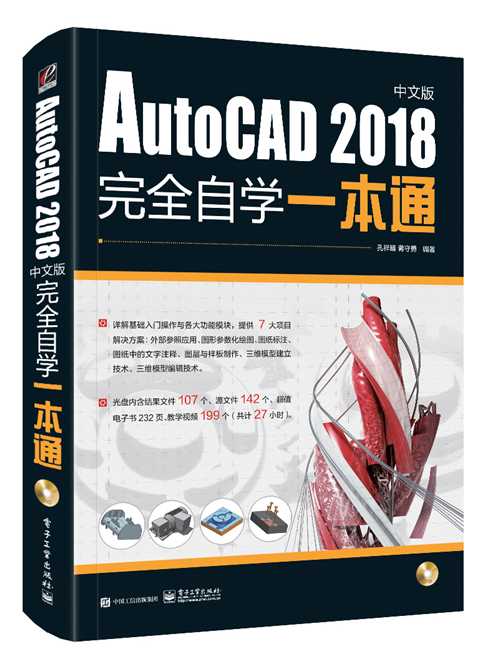《AutoCAD 2018中文版完全自學一本通》是2018年6月電子工業出版社出版的圖書,作者是孔祥臻、蔣守勇。
基本介紹
- 中文名:AutoCAD 2018中文版完全自學一本通
- 作者:孔祥臻、蔣守勇
- 出版社:電子工業出版社
- 出版時間:2018年6月
- 頁數:568 頁
- 定價:89.8 元
- 開本:16 開
- ISBN:9787121342318
內容簡介,圖書目錄,
內容簡介
本書以目前最新版本AutoCAD 2018為平台,從基礎操作到實際套用都做了詳細、全面的講解,使讀者通過學習本書,徹底掌握AutoCAD 2018的基本操作與實際套用技能。本書語言通俗易懂,內容講解到位。書中操作實例具有很強的實用性、操作性和代表性,專業性、層次性和技巧性等特點也比較突出。隨書光碟中包含動手操作和綜合範例的源檔案、結果檔案及視頻教程;附贈電子書,包括機械設計、建築製圖和室內裝飾設計等方面的設計與製圖技巧,AutoCAD認證考試習題集及答案。
圖書目錄
第1章 AutoCAD 2018套用入門..................................................................................1
1.1 初識AutoCAD …………………………………………………………………………………………2
1.1.1 CAD技術發展……………………………………………………………………………………2
1.1.2 CAD系統的組成………………………………………………………………………………3
1.1.3 AutoCAD的基本概念…………………………………………………………………………3
1.2 AutoCAD 2018正版軟體下載 …………………………………………………………………………4
1.3 安裝AutoCAD 2018 ……………………………………………………………………………………6
1.3.1 系統配置要求…………………………………………………………………………………7
1.3.2 安裝AutoCAD 2018………………………………………………………………………………8
1.3.3 卸載AutoCAD 2018………………………………………………………………………………11
1.4 AutoCAD 2018的啟動界面 ……………………………………………………………………………12
1.4.1 【了解】頁面…………………………………………………………………………………12
1.4.2 【創建】頁面…………………………………………………………………………………15
1.5 AutoCAD 2018工作界面 ………………………………………………………………………………19
1.6 綜合範例:繪製T形圖形 ……………………………………………………………………………29
第2章 AutoCAD檔案管理與操作.............................................................................31
2.1 AutoCAD檔案的管理 …………………………………………………………………………………32
2.1.1 創建AutoCAD圖形檔案………………………………………………………………………32
2.1.2 打開AutoCAD檔案……………………………………………………………………………35
2.1.3 保存AutoCAD檔案……………………………………………………………………………38
2.2 AutoCAD系統變數與命令輸入 ………………………………………………………………………41
2.2.1 系統變數定義與類型…………………………………………………………………………41
2.2.2 系統變數的查看和設定………………………………………………………………………41
2.2.3 命令……………………………………………………………………………………………42
2.2.4 AutoCAD執行命令方式………………………………………………………………………48
2.3 修復或恢復圖形檔案 …………………………………………………………………………………55
2.3.1 修復損壞的圖形檔案…………………………………………………………………………55
2.3.2 創建和恢復備份檔案…………………………………………………………………………58
2.3.3 圖形修復管理器………………………………………………………………………………58
2.4 綜合範例:配合捕捉與追蹤功能精確畫圖 …………………………………………………………59
第3章 必備的輔助繪圖工具.......................................................................................65
3.1 認識AutoCAD 2018坐標系 …………………………………………………………………………66
3.1.1 認識AutoCAD坐標系……………………………………………………………………………66
3.1.2 笛卡兒坐標系…………………………………………………………………………………66
3.1.3 極坐標系………………………………………………………………………………………69
3.2 如何控制圖形與視圖 …………………………………………………………………………………71
3.2.1 視圖縮放………………………………………………………………………………………71
3.2.2 平移視圖………………………………………………………………………………………75
3.2.3 重畫與重生成…………………………………………………………………………………76
3.2.4 顯示多個視口…………………………………………………………………………………76
3.2.5 命名視圖………………………………………………………………………………………79
3.2.6 ViewCube和導航欄……………………………………………………………………………79
3.3 認識快速計算器 ………………………………………………………………………………………81
3.3.1 了解快速計算器………………………………………………………………………………81
3.3.2 使用快速計算器………………………………………………………………………………82
3.4 綜合範例 ………………………………………………………………………………………………84
範例一:繪製多邊形組合圖形………………………………………………………………………84
範例二:繪製密封墊…………………………………………………………………………………87
第4章 簡單繪圖......................................................................................................91
4.1 繪製點對象 ……………………………………………………………………………………………92
4.1.1 設定點樣式……………………………………………………………………………………92
4.1.2 繪製單點和多點………………………………………………………………………………92
4.1.3 繪製定數等分點………………………………………………………………………………93
4.1.4 繪製定距等分點………………………………………………………………………………94
4.2 繪製直線、射線和構造線 ……………………………………………………………………………95
4.2.1 繪製直線………………………………………………………………………………………95
4.2.2 繪製射線………………………………………………………………………………………96
4.2.3 繪製構造線……………………………………………………………………………………96
4.3 繪製矩形和正多邊形 …………………………………………………………………………………97
4.3.1 繪製矩形………………………………………………………………………………………97
4.3.2 繪製正多邊形…………………………………………………………………………………98
4.4 繪製圓、圓弧、橢圓和橢圓弧 ……………………………………………………………………100
4.4.1 繪製圓………………………………………………………………………………………100
4.4.2 繪製圓弧……………………………………………………………………………………102
4.4.3 繪製橢圓……………………………………………………………………………………108
4.4.4 繪製圓環……………………………………………………………………………………110
4.5 綜合範例 ……………………………………………………………………………………………110
4.5.1 範例一:繪製減速器透視孔蓋……………………………………………………………111
4.5.2 範例二:繪製曲柄……………………………………………………………………………113
4.5.3 範例三:繪製洗手池………………………………………………………………………116
第5章 高級繪圖.....................................................................................................121
5.1 利用多線繪製與編輯圖形 …………………………………………………………………………122
5.1.1 繪製多線……………………………………………………………………………………122
5.1.2 編輯多線……………………………………………………………………………………123
5.1.3 創建與修改多線樣式………………………………………………………………………127
5.2 利用多段線繪圖 ……………………………………………………………………………………129
5.2.1 繪製多段線…………………………………………………………………………………129
5.2.2 編輯多段線…………………………………………………………………………………132
5.3 利用樣條曲線繪圖 …………………………………………………………………………………135
5.4 繪製曲線與參照幾何圖形命令 ……………………………………………………………………140
5.4.1 螺旋線………………………………………………………………………………………140
5.4.2 修訂雲線……………………………………………………………………………………141
5.5 綜合範例 ……………………………………………………………………………………………143
5.5.1 範例一:繪製房屋橫切面…………………………………………………………………144
5.5.2 範例二:繪製健身器材……………………………………………………………………147
第6章 面域、填充與漸變繪圖.................................................................................151
6.1 面域 …………………………………………………………………………………………………152
6.1.1 創建面域……………………………………………………………………………………152
6.1.2 對面域進行邏輯運算………………………………………………………………………153
6.1.3 使用MASSPROP提取面域質量特性…………………………………………………………………………………………156
6.2 填充概述 ……………………………………………………………………………………………156
6.3 使用圖案填充 ………………………………………………………………………………………158
6.3.1 使用圖案填充………………………………………………………………………………158
6.3.2 創建無邊界的圖案填充……………………………………………………………………164
6.4 漸變色填充 …………………………………………………………………………………………166
6.4.1 設定漸變色…………………………………………………………………………………166
6.4.2 創建漸變色填充……………………………………………………………………………168
6.5 區域覆蓋 ……………………………………………………………………………………………169
6.6 測量與面積、體積計算 ……………………………………………………………………………170
6.6.1 測量距離、半徑和角度……………………………………………………………………170
6.6.2 面積與體積的計算…………………………………………………………………………175
6.7 綜合範例 ……………………………………………………………………………………………181
6.7.1 範例一:利用面域繪製圖形………………………………………………………………181
6.7.2 範例二:給圖形進行圖案填充……………………………………………………………183
第7章 常規變換作圖...............................................................................................187
7.1 利用夾點變換操作圖形 ……………………………………………………………………………188
7.1.1 夾點定義和設定………………………………………………………………………………188
7.1.2 利用夾點拉伸對象…………………………………………………………………………189
7.1.3 利用夾點移動對象…………………………………………………………………………190
7.1.4 利用夾點修改對象…………………………………………………………………………191
7.1.5 利用夾點縮放圖形…………………………………………………………………………193
7.2 刪除圖形 ……………………………………………………………………………………………193
7.3 移動與旋轉 …………………………………………………………………………………………194
7.3.1 移動對象……………………………………………………………………………………194
7.3.2 旋轉對象……………………………………………………………………………………196
7.4 副本的變換操作 ……………………………………………………………………………………198
7.4.1 複製對象……………………………………………………………………………………198
7.4.2 鏡像對象……………………………………………………………………………………199
7.4.3 陣列對象……………………………………………………………………………………201
7.4.4 偏移對象……………………………………………………………………………………204
7.5 綜合範例 ……………………………………………………………………………………………207
7.5.1 範例一:繪製法蘭盤………………………………………………………………………207
7.5.2 範例二:繪製機制夾具……………………………………………………………………210
第8章 修改圖形....................................................................................................217
8.1 對象的常規修改 ……………………………………………………………………………………218
8.1.1 縮放對象……………………………………………………………………………………218
8.1.2 拉伸對象……………………………………………………………………………………219
8.1.3 修剪對象……………………………………………………………………………………220
8.1.4 延伸對象……………………………………………………………………………………222
8.1.5 拉長對象……………………………………………………………………………………224
8.1.6 倒角…………………………………………………………………………………………227
8.1.7 倒圓角………………………………………………………………………………………230
8.2 分解與合併指令 ……………………………………………………………………………………231
8.2.1 打斷對象……………………………………………………………………………………231
8.2.2 合併對象……………………………………………………………………………………232
8.2.3 分解對象……………………………………………………………………………………233
8.3 編輯對象特性 ………………………………………………………………………………………234
8.3.1 【特性】選項板……………………………………………………………………………234
8.3.2 特性匹配……………………………………………………………………………………235
8.4 綜合範例 ……………………………………………………………………………………………236
8.4.1 範例一:將輔助線轉化為圖形輪廓線……………………………………………………236
8.4.2 範例二:繪製凸輪…………………………………………………………………………239
8.4.3 範例三:繪製定位板…………………………………………………………………………241
8.4.4 範例四:繪製墊片…………………………………………………………………………244
第9章 高效輔助作圖技巧........................................................................................249
9.1 捕捉、追蹤與正交繪圖 ……………………………………………………………………………250
9.1.1 設定捕捉選項………………………………………………………………………………250
9.1.2 柵格顯示……………………………………………………………………………………250
9.1.3 對象捕捉……………………………………………………………………………………251
9.1.4 對象追蹤……………………………………………………………………………………256
9.1.5 正交模式……………………………………………………………………………………261
9.2 巧用動態輸入與角度替代 …………………………………………………………………………263
9.2.1 鎖定角度……………………………………………………………………………………263
9.2.2 動態輸入……………………………………………………………………………………263
9.3 圖形的更正與刪除 …………………………………………………………………………………266
9.3.1 更正錯誤……………………………………………………………………………………267
9.3.2 刪除對象……………………………………………………………………………………268
9.3.3 Windows剪貼簿工具………………………………………………………………………269
9.4 對象的選擇技巧 ……………………………………………………………………………………270
9.4.1 常規選擇……………………………………………………………………………………270
9.4.2 快速選擇……………………………………………………………………………………271
9.4.3 過濾選擇……………………………………………………………………………………273
9.5 綜合範例 ……………………………………………………………………………………………275
9.5.1 範例一:繪製簡單零件的二視圖…………………………………………………………275
9.5.2 範例二:利用柵格繪製茶几………………………………………………………………280
9.5.3 範例三:利用對象捕捉繪製大理石拼花…………………………………………………281
9.5.4 範例四:利用交點和平行捕捉繪製防護欄………………………………………………283
9.5.5 範例五:利用from捕捉繪製三樁承台……………………………………………………285
第10章 用“塊”作圖............................................................................................287
10.1 塊與外部參照 ………………………………………………………………………………………288
10.1.1 塊的定義……………………………………………………………………………………288
10.1.2 塊的特點……………………………………………………………………………………288
10.2 創建塊 ………………………………………………………………………………………………289
10.2.1 塊的創建……………………………………………………………………………………289
10.2.2 插入塊………………………………………………………………………………………293
10.2.3 刪除塊………………………………………………………………………………………296
10.2.4 存儲並參照塊………………………………………………………………………………297
10.2.5 嵌套塊………………………………………………………………………………………298
10.2.6 間隔插入塊…………………………………………………………………………………299
10.2.7 多重插入塊…………………………………………………………………………………299
10.2.8 創建塊庫………………………………………………………………………………………300
10.3 塊編輯器 ……………………………………………………………………………………………301
10.3.1 【塊編輯器】選項卡………………………………………………………………………302
10.3.2 塊編寫選項板………………………………………………………………………………303
10.4 動態塊 ………………………………………………………………………………………………304
10.4.1 動態塊概述…………………………………………………………………………………304
10.4.2 向塊中添加元素……………………………………………………………………………305
10.4.3 創建動態塊…………………………………………………………………………………306
10.5 塊屬性 ………………………………………………………………………………………………309
10.5.1 塊屬性特點…………………………………………………………………………………310
10.5.2 定義塊屬性…………………………………………………………………………………310
10.5.3 編輯塊屬性…………………………………………………………………………………313
10.6 外部參照 ……………………………………………………………………………………………314
10.6.1 使用外部參照………………………………………………………………………………314
10.6.2 外部參照管理器……………………………………………………………………………315
10.6.3 附著外部參照………………………………………………………………………………317
10.6.4 拆離外部參照………………………………………………………………………………317
10.6.5 外部參照套用實例…………………………………………………………………………317
10.7 剪裁外部參照與光柵圖像 …………………………………………………………………………320
10.7.1 剪裁外部參照………………………………………………………………………………320
10.7.2 光柵圖像……………………………………………………………………………………322
10.7.3 附著圖像……………………………………………………………………………………323
10.7.4 調整圖像……………………………………………………………………………………325
10.7.5 圖像框線……………………………………………………………………………………326
10.8 綜合範例:標註零件圖表面粗糙度 ………………………………………………………………327
第11章 參數驅動作圖.............................................................................................331
11.1 圖形參數化繪圖概述 ………………………………………………………………………………332
11.1.1 幾何約束關係………………………………………………………………………………332
11.1.2 尺寸驅動約束………………………………………………………………………………332
11.2 幾何約束 ……………………………………………………………………………………………333
11.2.1 手動幾何約束………………………………………………………………………………333
11.2.2 自動幾何約束………………………………………………………………………………337
11.2.3 約束設定……………………………………………………………………………………338
11.2.4 幾何約束的顯示與隱藏……………………………………………………………………340
11.3 尺寸驅動約束 ………………………………………………………………………………………341
11.3.1 標註約束類型………………………………………………………………………………341
11.3.2 約束模式……………………………………………………………………………………343
11.3.3 標註約束的顯示與隱藏……………………………………………………………………343
11.4 約束管理 ……………………………………………………………………………………………343
11.4.1 刪除約束………………………………………………………………………………………343
11.4.2 參數管理器…………………………………………………………………………………344
11.5 綜合範例:繪製減速器透視孔蓋 …………………………………………………………………345
第12章 圖紙中的尺寸標註.......................................................................................349
12.1 AutoCAD圖紙尺寸標註常識 ……………………………………………………………………350
12.1.1 尺寸的組成…………………………………………………………………………………350
12.1.2 尺寸標註類型………………………………………………………………………………351
12.1.3 標註樣式管理器……………………………………………………………………………352
12.2 標註樣式的創建與修改 ……………………………………………………………………………354
12.3 基本尺寸標註 ………………………………………………………………………………………356
12.3.1 線性標註……………………………………………………………………………………356
12.3.2 角度標註……………………………………………………………………………………358
12.3.3 半徑或直徑標註……………………………………………………………………………358
12.3.4 弧長標註……………………………………………………………………………………360
12.3.5 坐標標註……………………………………………………………………………………360
12.3.6 對齊標註……………………………………………………………………………………361
12.3.7 折彎標註……………………………………………………………………………………362
12.3.8 折斷標註……………………………………………………………………………………363
12.3.9 傾斜標註……………………………………………………………………………………364
12.4 快速標註 ……………………………………………………………………………………………367
12.4.1 快速標註……………………………………………………………………………………367
12.4.2 基線標註……………………………………………………………………………………367
12.4.3 連續標註……………………………………………………………………………………368
12.4.4 等距標註……………………………………………………………………………………369
12.5 其他標註樣式 ………………………………………………………………………………………373
12.5.1 形位公差標註………………………………………………………………………………374
12.5.2 多重引線標註………………………………………………………………………………375
12.6 編輯標註 ……………………………………………………………………………………………376
12.7 綜合範例 ……………………………………………………………………………………………378
12.7.1 範例一:標註曲柄零件尺寸………………………………………………………………378
12.7.2 範例二:標註泵軸尺寸……………………………………………………………………386
第13章 圖紙中的文字與表格注釋............................................................................391
13.1 文字注釋概述 ………………………………………………………………………………………392
13.2 使用文字樣式 ………………………………………………………………………………………392
13.2.1 創建文字樣式………………………………………………………………………………392
13.2.2 修改文字樣式………………………………………………………………………………393
13.3 單行文字 ……………………………………………………………………………………………393
13.3.1 創建單行文字…………………………………………………………………………………394
13.3.2 編輯單行文字………………………………………………………………………………395
13.4 多行文字 ……………………………………………………………………………………………397
13.4.1 創建多行文字………………………………………………………………………………397
13.4.2 編輯多行文字………………………………………………………………………………403
13.5 符號與特殊字元 ……………………………………………………………………………………404
13.6 表格的創建與編輯 …………………………………………………………………………………405
13.6.1 新建表格樣式………………………………………………………………………………405
13.6.2 創建表格……………………………………………………………………………………408
13.6.3 修改表格……………………………………………………………………………………411
13.6.4 【表格單元】選項卡………………………………………………………………………414
13.7 綜合範例 ……………………………………………………………………………………………417
13.7.1 範例一:在機械零件圖紙中建立表格……………………………………………………417
13.7.2 範例二:在建築立面圖中添加文字注釋…………………………………………………422
第14章 圖層、特性與樣板製作................................................................................425
14.1 圖層概述 ……………………………………………………………………………………………426
14.1.1 圖層特性管理器……………………………………………………………………………426
14.1.2 圖層工具……………………………………………………………………………………431
14.2 操作圖層 ……………………………………………………………………………………………437
14.2.1 打開/關閉圖層……………………………………………………………………………437
14.2.2 凍結/解凍圖層……………………………………………………………………………438
14.2.3 鎖定/解鎖圖層……………………………………………………………………………439
14.3 圖形特性 ……………………………………………………………………………………………441
14.3.1 修改對象特性………………………………………………………………………………441
14.3.2 匹配對象特性………………………………………………………………………………442
14.4 CAD標準圖紙樣板 ………………………………………………………………………………444
第15章 在AutoCAD中建立模型............................................................................449
15.1 三維建模概述 ………………………………………………………………………………………450
15.1.1 設定三維視圖投影方式……………………………………………………………………450
15.1.2 視圖管理器…………………………………………………………………………………453
15.1.3 設定平面視圖………………………………………………………………………………457
15.1.4 視覺樣式設定………………………………………………………………………………458
15.1.5 三維模型的表現形式………………………………………………………………………459
15.1.6 三維UCS………………………………………………………………………………………461
15.2 簡單三維模型的建立 ………………………………………………………………………………464
15.2.1 創建三維點…………………………………………………………………………………464
15.2.2 繪製三維多段線……………………………………………………………………………465
15.3 由曲線創建實體或曲面 ……………………………………………………………………………466
15.3.1 創建拉伸特徵…………………………………………………………………………………466
15.3.2 創建掃掠特徵………………………………………………………………………………468
15.3.3 創建旋轉特徵………………………………………………………………………………470
15.3.4 創建放樣特徵………………………………………………………………………………472
15.3.5 創建【按住並拖動】實體…………………………………………………………………475
15.4 創建三維實體圖元 …………………………………………………………………………………476
15.4.1 圓柱體………………………………………………………………………………………477
15.4.2 圓錐體………………………………………………………………………………………478
15.4.3 長方體………………………………………………………………………………………480
15.4.4 球體…………………………………………………………………………………………481
15.4.5 稜錐體………………………………………………………………………………………482
15.4.6 圓環體………………………………………………………………………………………484
15.4.7 楔體…………………………………………………………………………………………485
15.5 格線曲面 ……………………………………………………………………………………………486
15.5.1 多段體………………………………………………………………………………………486
15.5.2 平面曲面……………………………………………………………………………………488
15.5.3 二維實體填充………………………………………………………………………………489
15.5.4 三維面………………………………………………………………………………………490
15.5.5 旋轉格線……………………………………………………………………………………491
15.5.6 平移曲面……………………………………………………………………………………493
15.5.7 直紋曲面……………………………………………………………………………………494
15.5.8 邊界曲面……………………………………………………………………………………496
15.6 綜合範例 ……………………………………………………………………………………………497
15.6.1 範例一:創建基本線框模型………………………………………………………………497
15.6.2 範例二:法蘭盤建模………………………………………………………………………500
15.6.3 範例三:軸承支架建模……………………………………………………………………502
15.6.4 範例四:繪製涼亭模型……………………………………………………………………505
第16章 在AutoCAD中編輯模型.............................................................................513
16.1 基本操作工具 ………………………………………………………………………………………514
16.1.1 三維小控制項工具……………………………………………………………………………514
16.1.2 三維移動……………………………………………………………………………………514
16.1.3 三維旋轉……………………………………………………………………………………515
16.1.4 三維縮放……………………………………………………………………………………515
16.1.5 三維對齊……………………………………………………………………………………516
16.1.6 三維鏡像……………………………………………………………………………………517
16.1.7 三維陣列……………………………………………………………………………………517
16.2 三維布爾運算 ………………………………………………………………………………………518
16.3 曲面編輯工具 ………………………………………………………………………………………519
16.4 實體編輯工具 ………………………………………………………………………………………522
16.5 綜合範例 ……………………………………………………………………………………………525
16.5.1 範例一:箱體零件建模………………………………………………………………………526
16.5.2 範例二:搖柄手輪建模……………………………………………………………………530
16.5.3 範例三:手動閥門建模……………………………………………………………………534
16.5.4 範例四:建築單扇門的三維模型…………………………………………………………545
16.5.5 範例五:建築雙扇門的三維模型…………………………………………………………550